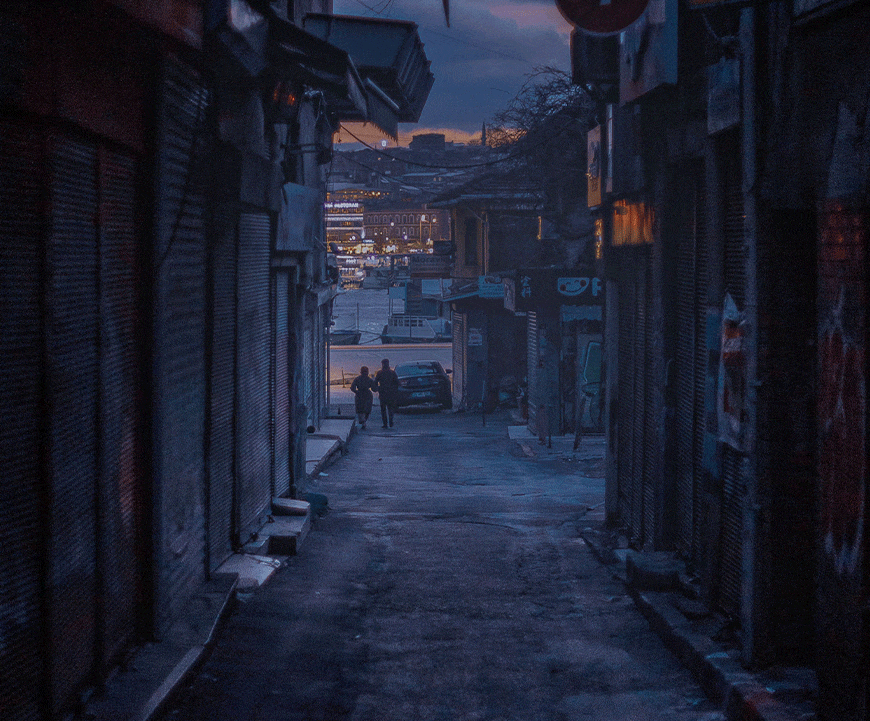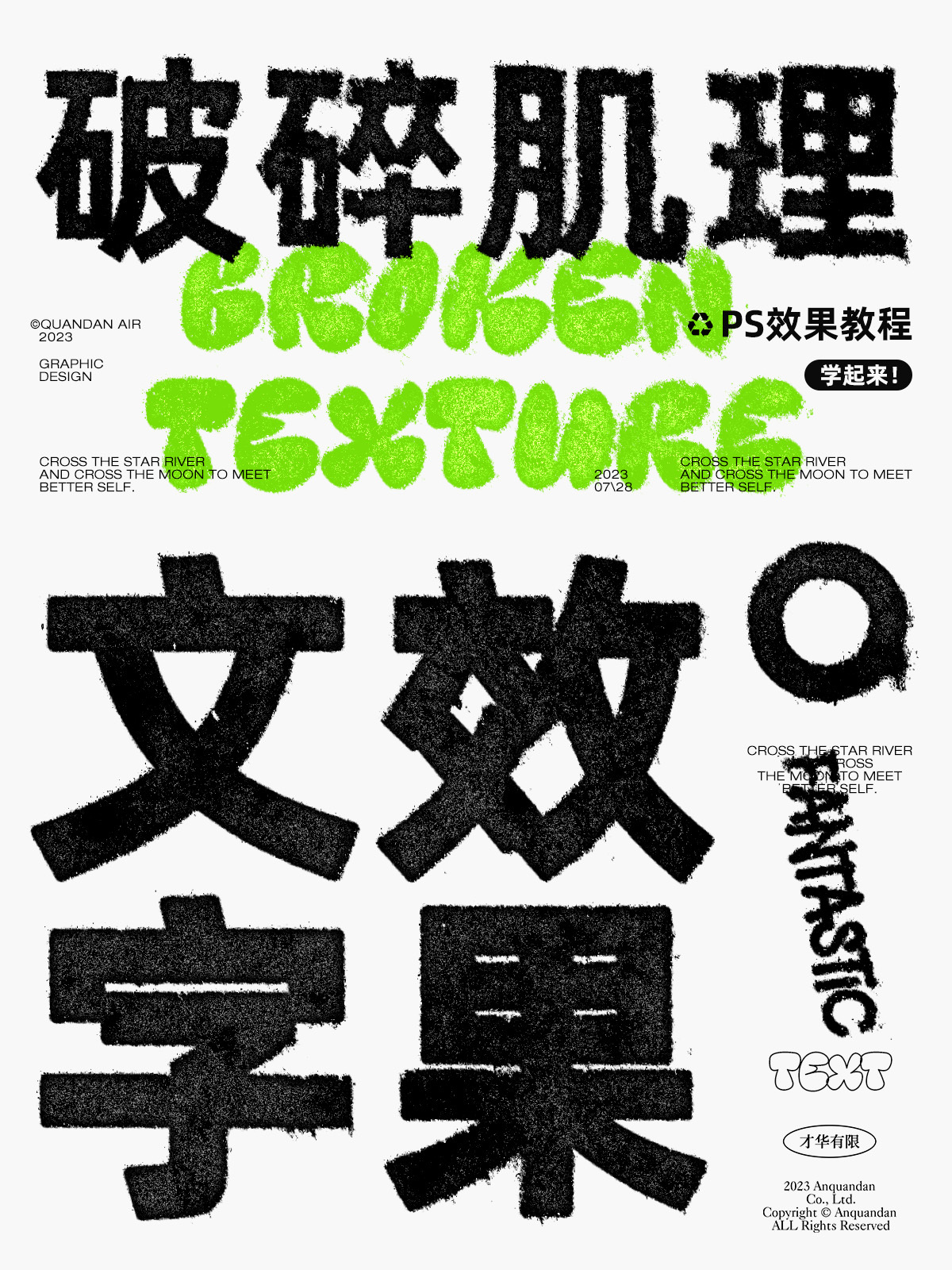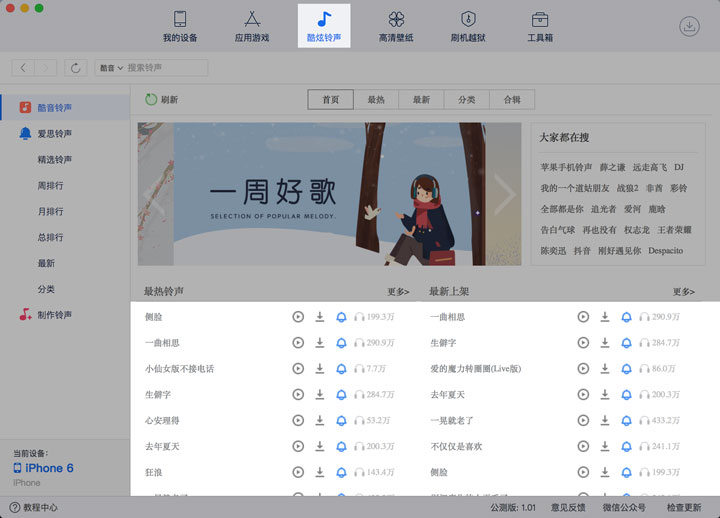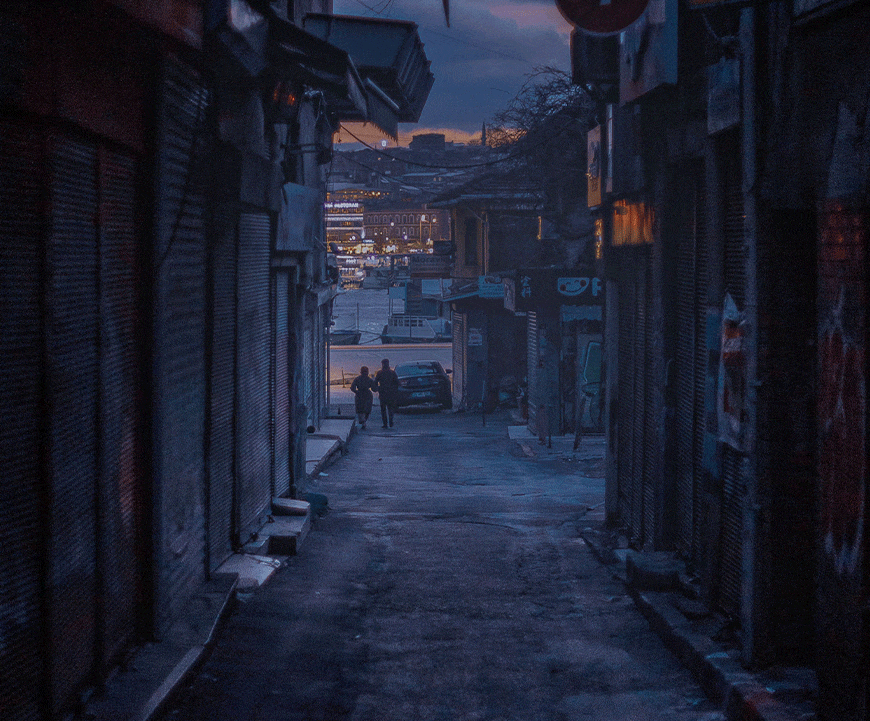
关于教程
小伙伴们在做图中,多多少少会遇到做氛围的时候。打造氛围很多情况下会使用到雨、雾、雪等,有一些小伙伴觉得雨的氛围好做,以为只使用雨水插件就可以完成。
插件可以生成雨水,却生成不了地面水洼的倒影效果!

许多小伙伴脑中一想,觉得其实很简单。下雨天会产生倒影,那直接把图片翻转之后不就可以了嘛,事实却不是这样!
教程简概
#01 如何打造真实地面水洼效果?
做地面的水洼倒影效果,应该考虑到水洼的形状,而不能单纯的认为是画面整体的一个翻转效果,这样做肯定会很假!

显然右图水洼的效果要真实很多,既然是水洼就要有一种坑坑洼洼的感觉。通过观察,水洼的边缘的形状更像是天空的云朵。
可以新建图层,在 “滤镜” 中找到 “渲染”-“云层”。显然左图云层的边缘层次效果太轻了,而且没有水洼边缘较硬的形状,可以通过加强整体画面的对比度,把黑的部分变得更黑,白的地方变得更白,层次分明,效果好很多。
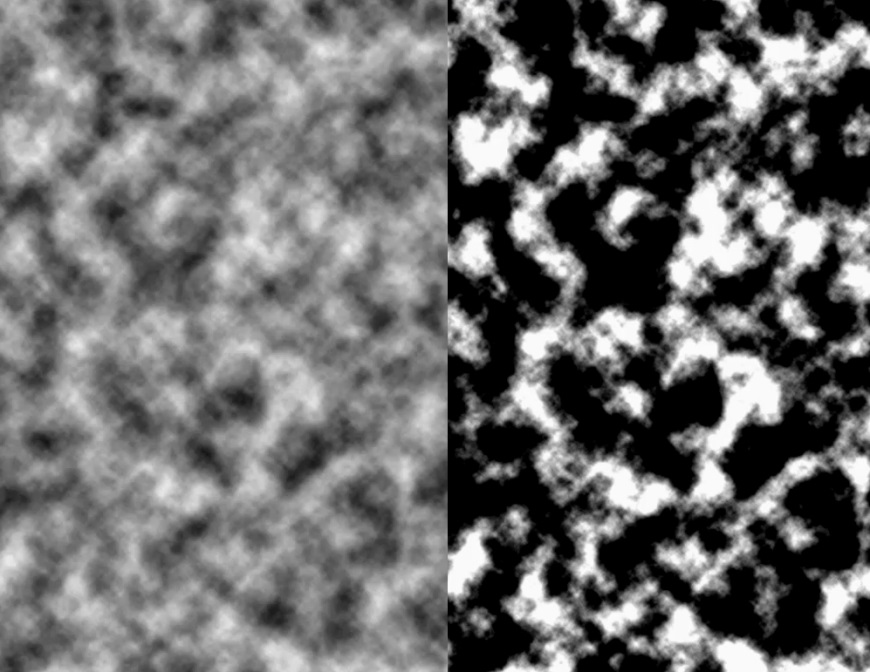
下一步对效果云层进行精准匹配图层的透视,可以在 “滤镜” 中找到 “消失点”,绘制好蓝色的方格(蓝色方格代表透视正确),复制效果图到 “消失点”,拖拽到下方蓝色方格内即可控制。
对匹配中的云层进行复制、拉伸等操作,覆盖到地面所要出现水洼的区域。

对图层关系进行简单的处理后,即可得到大致的水洼效果了。对比整体画面的一个翻转效果,精致、真实、有质感了,在对图层进行添加空中散落的雨滴。

处理之后,效果还是不错的哦~
#02 小总结
在做雨、雪、雾等效果的时候,可以去找参考图进行对比,根据效果图的真实感来调节自己的画面,而不是一味的凭借感觉去做,在细节处理的时候,更多的是让画面更逼真,因此质感等方面也是需要调节控制的~

当然啦,具体教程因为案例的特殊性,可以观看文章顶部的视频操作~
最终效果图